Labojiet ERR_INTERNET_DISCONNECTED pārlūkprogrammā Chrome
Miscellanea / / November 28, 2021
Labojiet ERR_INTERNET_DISCONNECTED pārlūkprogrammā Chrome: Iespējams, jūs saskaraties ar kļūdas ziņojumu ERR_INTERNET_DISCONNECTED Google Chrome pārlūkojot internetu, taču neuztraucieties, tā ir izplatīta tīkla savienojuma kļūda, un mēs uzskaitīsim dažādas darbības problēmas novēršanai. Lietotāji arī ziņo, ka katru reizi, atverot pārlūkprogrammu, viņi saskaras ar kļūdainu interneta atvienošanas kļūdu, un tas vienkārši kļūst ļoti kaitinoši. Šie ir dažādi iemesli, kāpēc šī kļūda rodas:
- Nepareizi konfigurēti LAN iestatījumi
- Tīkla savienojumu bloķē pretvīrusu vai ugunsmūris
- Pārlūkojot datus un kešatmiņu, tiek pārtraukts tīkla savienojums
- Bojāti, nesaderīgi vai novecojuši tīkla adaptera draiveri
Kļūdas ziņojums:
Nevar izveidot savienojumu ar internetu
Google Chrome nevar parādīt tīmekļa lapu, jo jūsu dators nav savienots ar internetu. ERR_INTERNET_DISCONNECTED
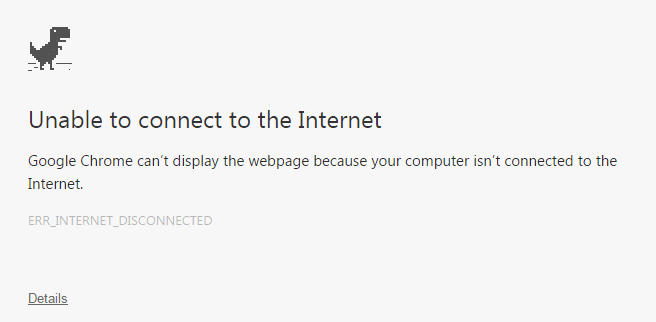
Tagad šie ir daži iespējamie iemesli, kuru dēļ rodas šī kļūda, un ir dažādi labojumi, lai atrisinātu iepriekš minēto kļūdu. Lai veiksmīgi labotu kļūdu, jums ir jāizmēģina visas metodes, jo tas, kas var darboties vienam lietotājam, var nedarboties citam. Tāpēc, netērējot laiku, redzēsim, kā faktiski novērst ERR_INTERNET_DISCONNECTED
Chrome izmantojot tālāk norādīto problēmu novēršanas rokasgrāmatu.Saturs
- Labojiet ERR_INTERNET_DISCONNECTED pārlūkprogrammā Chrome
- 1. metode: restartējiet maršrutētāju
- 2. metode: izskalojiet DNS un atiestatiet TC/IP
- 3. metode: noņemiet atzīmi no starpniekservera
- 4. metode: notīriet pārlūkošanas datus
- 5. metode: īslaicīgi atspējojiet pretvīrusu un ugunsmūri
- 6. metode: izdzēsiet WLAN profilus
- 7. metode: atkārtoti instalējiet tīkla adaptera draiverus
Labojiet ERR_INTERNET_DISCONNECTED pārlūkprogrammā Chrome
Pārliecinieties, ka izveidot atjaunošanas punktu tikai gadījumā, ja kaut kas noiet greizi.
1. metode: restartējiet maršrutētāju
Vienkārši restartējiet modemu un pārbaudiet, vai problēma ir atrisināta, jo dažkārt tīklā var būt radušās tehniskas problēmas, kuras var novērst, tikai restartējot modemu. Ja joprojām nevarat novērst šo problēmu, izpildiet nākamo metodi.
2. metode: izskalojiet DNS un atiestatiet TC/IP
1. Ar peles labo pogu noklikšķiniet uz Windows pogas un atlasiet “Komandu uzvedne (administrators).”

2. Tagad ierakstiet šo komandu un pēc katras komandas nospiediet taustiņu Enter:
(a) ipconfig /release
(b) ipconfig /flushdns
(c) ipconfig / renew

3. Atkal atveriet administratora komandu uzvedni un ierakstiet šo un pēc katras no tām nospiediet taustiņu Enter:
- ipconfig /flushdns
- nbtstat –r
- netsh int ip atiestatīšana
- netsh winsock atiestatīšana

4. Atsāknējiet, lai lietotu izmaiņas. Šķiet, ka DNS skalošana notiek Labojiet ERR_INTERNET_DISCONNECTED pārlūkprogrammā Chrome.
3. metode: noņemiet atzīmi no starpniekservera
1. Nospiediet Windows taustiņu + R, pēc tam ierakstiet “inetcpl.cpl” un nospiediet taustiņu Enter, lai atvērtu Interneta rekvizīti.

2. Tālāk, dodieties uz Cilne Savienojumi un izvēlieties LAN iestatījumi.

3. Noņemiet atzīmi no izvēles rūtiņas Izmantot starpniekserveri savam LAN un pārliecinieties, vai “Automātiski noteikt iestatījumus” ir pārbaudīts.

4. Noklikšķiniet uz Labi, pēc tam uz Lietot un restartējiet datoru.
4. metode: notīriet pārlūkošanas datus
1. Atveriet Google Chrome un nospiediet Ctrl+H lai atvērtu vēsturi.
2. Tālāk noklikšķiniet uz Notīrīt pārlūkošanu datus no kreisā paneļa.

3. Pārliecinieties, vai “laika sākums” ir atlasīts sadaļā Dzēst šādus vienumus no.
4. Atzīmējiet arī tālāk norādīto.
- Pārlūkošanas vēsture
- Lejupielādes vēsture
- Sīkfaili un citi sieru un spraudņu dati
- Kešatmiņā saglabātie attēli un faili
- Automātiski aizpildīt veidlapas datus
- Paroles

5. Tagad noklikšķiniet Dzēst pārlūkošanas datus un gaidiet, kad tas beigsies.
6. Aizveriet pārlūkprogrammu un restartējiet datoru. Tagad vēlreiz atveriet pārlūku Chrome un pārbaudiet, vai varat Labojiet ERR_INTERNET_DISCONNECTED pārlūkprogrammā Chrome ja nē, turpiniet ar nākamo metodi.
5. metode: īslaicīgi atspējojiet pretvīrusu un ugunsmūri
1. Ar peles labo pogu noklikšķiniet uz Pretvīrusu programmas ikona no sistēmas teknes un atlasiet Atspējot.

2. Pēc tam atlasiet laika posmu, kuram Antivīruss paliks atspējots.

Piezīme: izvēlieties mazāko iespējamo laiku, piemēram, 15 minūtes vai 30 minūtes.
3. Kad tas ir izdarīts, vēlreiz mēģiniet izveidot savienojumu ar WiFi tīklu un pārbaudiet, vai kļūda tiek novērsta.
4.Nospiediet Windows taustiņu + I, pēc tam atlasiet Vadības panelis.

5. Tālāk noklikšķiniet uz Sistēma un drošība un tad noklikšķiniet uz Windows ugunsmūris.

6. Tagad kreisajā loga rūtī noklikšķiniet uz Ieslēdziet vai izslēdziet Windows ugunsmūri.

7.Atlasiet Izslēgt Windows ugunsmūri un restartējiet datoru. Vēlreiz mēģiniet atvērt Windows atjaunināšanu un pārbaudiet, vai varat Labojiet ERR_INTERNET_DISCONNECTED pārlūkprogrammā Chrome.
Ja iepriekš minētā metode nedarbojas, noteikti veiciet tieši tās pašas darbības, lai vēlreiz ieslēgtu ugunsmūri.
6. metode: izdzēsiet WLAN profilus
1. Nospiediet Windows taustiņu + X, pēc tam atlasiet Komandu uzvedne (administrators).
2. Tagad ierakstiet šo komandu cmd un nospiediet taustiņu Enter: netsh wlan rādīt profilus

3. Pēc tam ierakstiet šo komandu un noņemiet visus Wi-Fi profilus.
netsh wlan delete profile name="[PROFILA NOSAUKUMS]"

4. Izpildiet iepriekš minēto darbību visiem Wi-Fi profiliem un pēc tam mēģiniet atkārtoti izveidot savienojumu ar savu Wi-Fi.
7. metode: atkārtoti instalējiet tīkla adaptera draiverus
1. Nospiediet Windows taustiņu + R, pēc tam ierakstiet “devmgmt.msc” un nospiediet taustiņu Enter, lai atvērtu ierīces pārvaldnieku.

2. Izvērsiet Network Adapters un atrodiet jūsu tīkla adaptera nosaukums.
3. Pārliecinieties, ka jūs pierakstiet adaptera nosaukumu tikai gadījumā, ja kaut kas noiet greizi.
4. Ar peles labo pogu noklikšķiniet uz tīkla adaptera un atinstalējiet to.

5. Ja tiek prasīts apstiprinājums atlasiet Jā/Labi.
6. Restartējiet datoru un mēģiniet atkārtoti izveidot savienojumu ar tīklu.
7. Ja nevarat izveidot savienojumu ar tīklu, tas nozīmē draivera programmatūra nav automātiski instalēts.
8. Tagad jums ir jāapmeklē sava ražotāja vietne un lejupielādēt draiveri no turienes.

9. Instalējiet draiveri un restartējiet datoru.
Pārinstalējot tīkla adapteri, jūs varat atbrīvoties no šīs kļūdas ERR_INTERNET_DISCONNECTED pārlūkprogrammā Chrome.
Ieteicams jums:
- Izlabojiet ERR_QUIC_PROTOCOL_ERROR pārlūkā Chrome
- Labojiet Hmm, mēs nevaram sasniegt šo lapas kļūdu programmā Microsoft Edge
- Kā labot Windows atjaunināšanas kļūdu 8024402F
- Labojiet ERR_NETWORK_CHANGED pārlūkprogrammā Chrome
Tas jums ir veiksmīgi Labojiet ERR_INTERNET_DISCONNECTED pārlūkprogrammā Chrome bet, ja jums joprojām ir kādi jautājumi par šo ziņu, uzdodiet tos komentāru sadaļā.



